Windows10が更新されない
更新中にWindowsユーザーが遭遇するブルースクリーンエラーは、多くの問題が原因であり、ユーザーがウィンドウを更新できません。
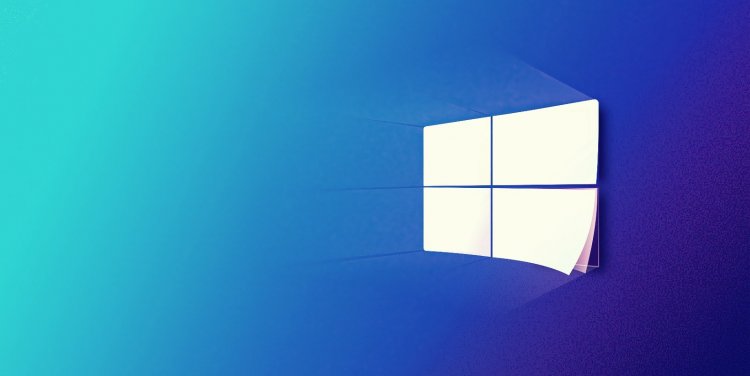
Windowsユーザーは、新しい更新プログラムを更新しようとしているときにブルースクリーンが表示されて更新を完了できません。この状況が発生すると、Windowsオペレーティングシステムの速度が低下し、ユーザーを苛立たせます。このようなエラーが発生した場合は、次の手順を実行して問題を解決できます。
Windows 10が更新されないのはなぜですか?
WindowsUpdateのダウンロード中に保存するフォルダーがあります。アーカイブされた更新は、この保存されたフォルダーで利用できます。このフォルダ内のファイルが見つからないか破損している場合は、問題が発生する可能性があります。使用しているアップデートが破損している場合、新しいアップデートを実行しようとするとクラッシュする可能性があります。このような多くの理由で発生するこれらの問題は、ユーザーに頭痛の種を引き起こし、更新を実行できません。このような問題に直面している場合は、以下の手順に従って解決策を見つけることができます。
Windows 10アップデートの問題を修正する方法は?
Windows10の更新の問題を解決するためのいくつかの提案をお伝えします。
1-)更新ファイルを削除する
Windows Updateプロセス中にアーカイブとして保存されたフォルダーにファイルが見つからないか破損していると、問題が発生する可能性があります。このために、これらの保存されたファイルを完全に削除することにより、再インストールプロセスを実行できます。
- 脇に置いておきますファイルの場所にアクセスします。 C:\ Windows \ SoftwareDistribution \ Download
- 開いた画面にフォルダが一覧表示されます。これらのフォルダは、更新プロセス中にアーカイブされたファイルです。これらのファイルを完全に削除し、ごみ箱を空にします。
2-)Cookieファイルを削除します
Windowsは、アプリケーションをバックグラウンドで実行し続けるために一時フォルダーをホストすることによってその操作を処理します。これらの一時ファイルのいずれかが機能しないと、このような問題が発生する可能性があります。このため、一時ファイルを削除してごみ箱から空にする必要がある場合があります。
- 検索開始画面に%temp%と入力して開きます。
- 開いた画面で、すべてのファイルを削除し、ごみ箱を空にします。
このプロセスの後、一時ファイルが削除され、コンピューターの負荷が軽減され、さまざまな問題が解消されます。
3-)オープンアップデートサービス
Windows Updateサービスの起動タイプは、デフォルトで手動です。これを自動的に保存すると、コンピューターの電源を入れるたびに、Windowsは更新要求を受信したときに自動的にダウンロードして更新します。
- 検索開始画面で「サービス」と入力して開きます。
- 開いた画面で、Windows Updateサービスを見つけて、それをダブルクリックします。
- Windows Updateのプロパティ画面で、[スタートアップの種類]を[自動]に設定し、[適用]ボタンを押します。
このプロセスの後、Windowsオペレーティングシステムは、コンピューターの電源を入れるたびに、バックグラウンドで更新要求を自動的に実行します。
4-)Windows UpdateAssistantを実行する
Windowsが開発したWindows10 Update Assistantアプリケーションをダウンロードすることで、更新要求を迅速かつ安全に実行できます。
- Windows UpdateAssistantをダウンロードします。クリックしてダウンロードします。
アプリケーションをダウンロードした後、次の手順に従って更新プロセスを実行できます。
5-)Windowsエラーを修正する
Windowsで破損または破損したファイルは、さまざまなエラーを引き起こす可能性があります。このために、2つのコードブロックを共有し、破損または破損したファイルのスキャンと修復を試みます。
- 検索開始画面でcmdと入力し、管理者として実行します。
- 表示されるコマンドプロンプト画面で、次のコードを順番に入力し、Enterキーを押します。
- DISM.exe / Online / Cleanup-image / Restorehealth
- sfc / scannow
アクションが実行される前に、コマンドプロンプト画面を閉じないでください。プロセスが完了したら、コンピューターを再起動して、更新プロセスが実行されたかどうかを確認します。
6-)フォーマットする
上記のプロセスのいずれも発生しない場合、残念ながら、コンピュータをフォーマットする以外に選択肢はありません。 Windowsオペレーティングシステムの誤動作は、多くの問題をもたらすことにより、コンピュータの速度を低下させます。このような問題を回避するために、コンピューターをきれいにフォーマットすることで問題を解決できます。
![YouTubeサーバー[400]エラーを修正する方法?](https://www.hatauzmani.com/uploads/images/202403/image_380x226_65f1745c66570.jpg)




























